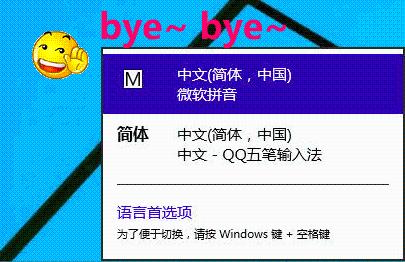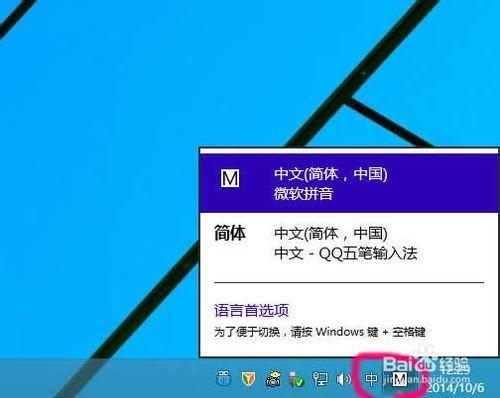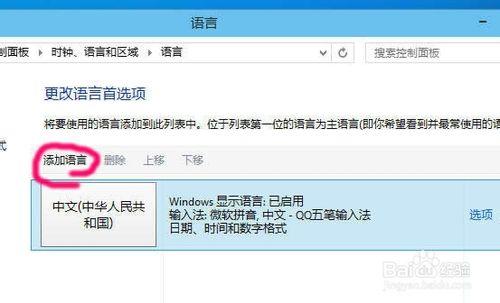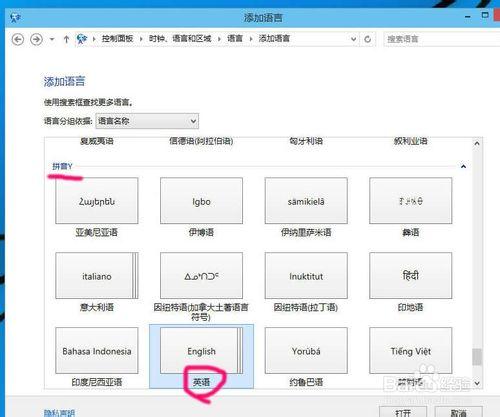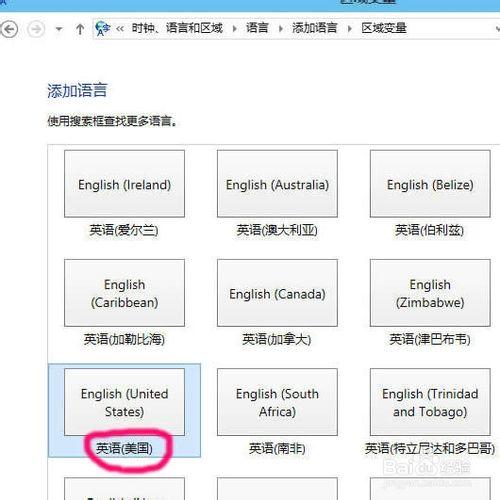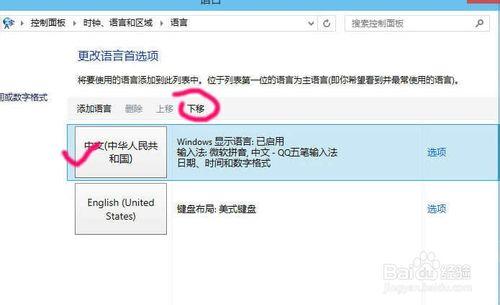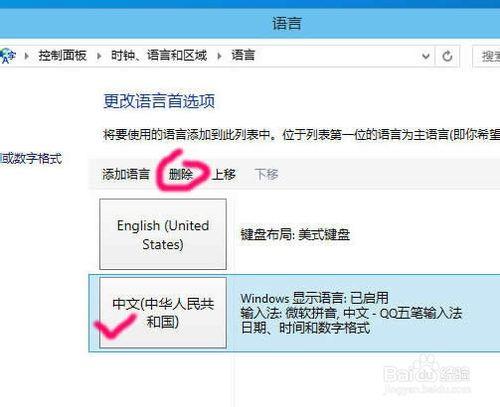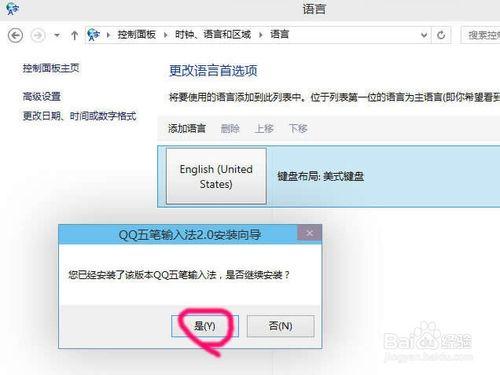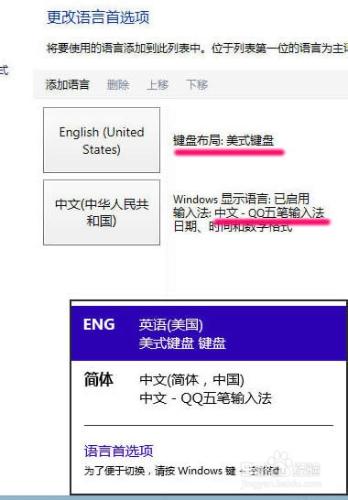裝了win10系統,第一個不習慣的地方就是系統自帶的微軟拼音輸入法
雖然安裝了中文輸入法,但是切換到微軟輸入法,偶爾又會變成中文輸入
所以,這麼煩人的輸入法好多人都不討好,但是又沒有找到直接刪除方法
來看看是怎麼刪除的
方法/步驟
點選托盤的輸入法圖示
撥出選單,點選語言首選項
在語言首選項,點選"新增語言"
按順序找到英語
再選擇英語(美國),就是平時所說的美式鍵盤,標準的英語狀態
然後,選中含有微軟拼音輸入法的語言,點選"下移"
只要不是排第一位,刪除選項變為可用,點選"刪除"
然後再重新安裝外部的中文輸入法
安裝完成後,就可以跟平常一樣,可以在純英文狀態下操作
而不用受到輸入法的諸多幹擾
注意事項
所有操作均在win10技術預覽版下操作